Wie man ein Workflow-Diagramm in Visio erstellt
Edraw Content-Team
Möchten Sie Ihr Workflow-Diagramm erstellen?
Durch die Erstellung von Workflow-Diagrammen können angehende Business-Analysten nachvollziehen, wer für welche Aufgabe an welchem Punkt im gegebenen Prozess verantwortlich ist. In diesem ausführlichen Leitfaden erfahren Sie, wie Sie ein Workflow-Diagramm in Visio erstellen und wie es einfacher geht.
Was ist ein Workflow-Diagramm? Ein Visio WorkFlow-Diagramm ist ein grafischer Überblick über den Geschäftsprozess, der in Microsoft Visio erstellt wurde. Normalerweise gehen wir mit einem Flussdiagramm vor, wenn wir ein WorkFlow-Diagramm erstellen müssen. Durch die Erstellung von WorkFlow-Diagrammen können angehende Business-Analysten nachvollziehen, wer für welche Aufgabe an welchem Punkt im jeweiligen Prozess verantwortlich ist. Wenn wir mit der Arbeit an einem Visio WorkFlow-Diagramm beginnen, müssen wir zunächst eine gründliche Analyse des gesamten WorkFlows durchführen. Bei der Durchführung der WorkFlow-Analyse können Business-Analysten die Schwachstellen identifizieren und einen Weg finden, diese zu beheben.
In dieser ausführlichen Anleitung zur Erstellung eines WorkFlow-Diagramms werden wir zwei Methoden besprechen. Zum einen mit Microsoft Visio, das das Visio WorkFlow-Diagramm im VSDX-Format exportiert und zum anderen mit EdrawMax, das WorkFlow-Diagramme in mehreren Formaten importiert und exportiert.
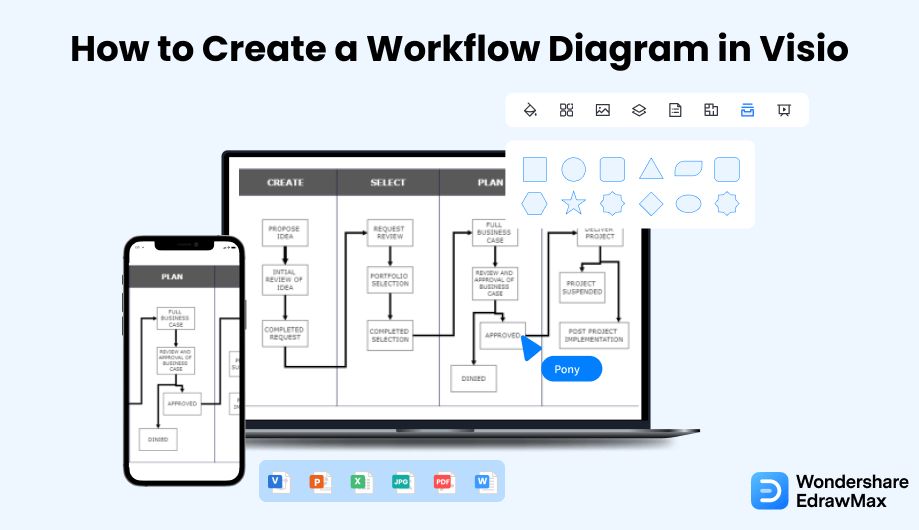
1. Wie man ein Workflow-Diagramm in Visio erstellt
Folgen Sie diesen einfachen Schritten, um ein Workflow-Diagramm in Visio zu erstellen.
- Machen Sie den Plan:
Um ein gut gestaltetes Workflow-Diagramm mit Visio zu erstellen, müssen Sie die Funktionen dieses Tools kennen und wissen, wie Sie ein Workflow-Diagramm erstellen. Der erste Schritt bei der Erstellung eines Visio-Arbeitsablaufdiagramms besteht darin, einen Plan zu erstellen. Sie sind leicht zu erstellen, aber einfach zu verstehen. Sie können eine Visio Flussdiagramm-Vorlage verwenden oder das Workflow-Diagramm manuell zeichnen. Der Plan, den Sie erstellt haben, wird Ihnen helfen, Fehler zu vermeiden.

- Nehmen Sie ein einfaches Flussdiagramm:
Starten Sie die Anwendung auf Ihrem Computer und klicken Sie auf die Flussdiagramm Kategorie in Visio. Wenn Sie auf das grundlegende Flussdiagramm doppelklicken, erhalten Sie Flussdiagrammformen. Die Formen im Workflow stehen für unterschiedliche Bedeutungen und können auf der Grundlage der Schritte des Diagramms festgelegt werden. Die ovale Form stellt den Startpunkt dar. Andererseits steht ein Parallelogramm für Eingabe oder Ausgabe. Ein Rechteck steht für einen Prozess, während die Form einer Raute für eine Entscheidung steht. Die Pfeile verdeutlichen den Zusammenhang zwischen den einzelnen Schritten. Sie sollten die Formen auf dem Bildschirm ziehen, um die geplanten Schritte darzustellen.
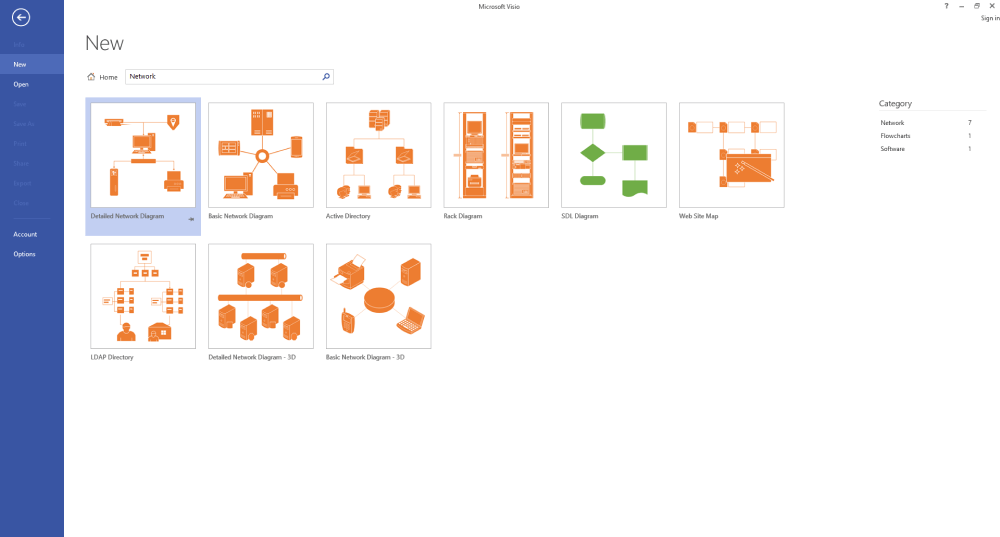
- Formen verbinden und Texte hinzufügen:
Nachdem Sie die Formen hinzugefügt haben, müssen Sie sie verbinden. Die Position der Pfeile zeigt die Richtung des Arbeitsablaufs an. Um diese Formen zu verbinden, ziehen Sie die Maus von einer Form zur anderen. Sie können den Stil und die Richtung der Verbindungspfeile ändern, indem Sie auf die Linien-Option in der Gruppe "Formstile" klicken. Wenn Sie Ihr Workflow-Diagramm ausrichten möchten, gehen Sie auf der Registerkarte Start zur Anordnen Gruppe und wählen Sie die Optionen "Ausrichten" und "Positionen". Sobald Ihre Umrisszeichnung fertig ist, können Sie Text hinzufügen, indem Sie die Form auswählen und die Beschriftungen eingeben. Sie können die Datei speichern und weitergeben, wenn Sie mit dem Workflow-Diagramm zufrieden sind.
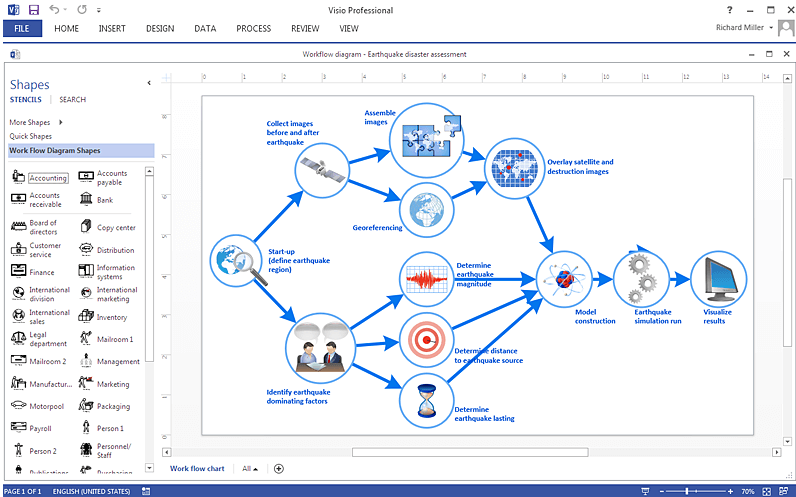
- Speichern und exportieren Sie die Datei:
Sie können aus verschiedenen Entitäten und Konnektoren für Ihr Workflow-Diagramm in Visio wählen. Sie können auch andere Optionen wählen, um Ihre Arbeit attraktiv zu gestalten. Klicken Sie auf Datei und dann auf "Speichern unter", um Ihre Arbeit am Ende zu speichern.

- Machen Sie den Plan;
- Nehmen Sie ein einfaches Flussdiagramm;
- Formen verbinden und Texte hinzufügen;
- Speichern und exportieren Sie die Datei;
2. Wie man ein Workflow-Diagramm in EdrawMax erstellt
Wie Sie aus den oben genannten Schritten ersehen haben, können Sie ein Workflow-Diagramm in Visio erstellen, aber das wird enorm viel Zeit und Mühe kosten. Anstatt die komplizierten Schritte zur Erstellung eines Workflow-Diagramms zu durchlaufen, können Sie sich die EdrawMax-Schritte ansehen, in denen wir Ihnen helfen, in fünf Schritten ein ähnlich aussehendes Workflow-Diagramm zu erstellen.
Schritt 1 Öffnen Sie EdrawMax und melden Sie sich an
Der allererste Schritt, den Sie tun müssen, ist EdrawMax auf Ihrem System zu installieren. Gehen Sie zum EdrawMax Download und laden Sie die Software zum Erstellen von Workflow-Diagrammen je nach Betriebssystem herunter. Wenn Sie aus der Ferne mit Ihrem Büroteam zusammenarbeiten möchten, gehen Sie zu EdrawMax Online und melden Sie sich mit Ihrer registrierten E-Mail-Adresse an.
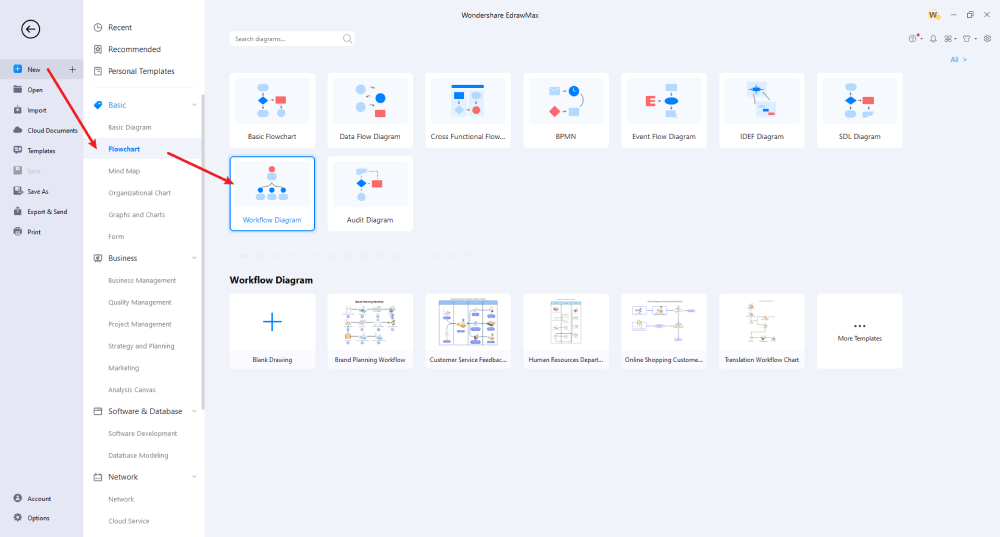
Schritt 2 Wählen Sie Vorlage oder Import
Wenn Sie bereits ein Visio-Workflow-Diagramm in Ihrem System gespeichert haben, können Sie es in EdrawMax importieren und mit der Anpassung beginnen. Gehen Sie dazu zum Importieren Abschnitt auf der linken Seite des Startbildschirms und wählen Sie die Option "Visio importieren". Alternativ können Sie auch auf den Diagrammtyp "Basic" klicken, dann auf "Flussdiagramm" und anschließend auf "WorkFlow Diagramm". Das System erzeugt mehrere WorkFlow-Diagramm-Entwürfe, die Sie sofort verwenden können. EdrawMax-Benutzer können auch die Hilfe der Vorlagen-Community in Anspruch nehmen, um hochkomplexe WorkFlow-Diagramme zu erstellen.
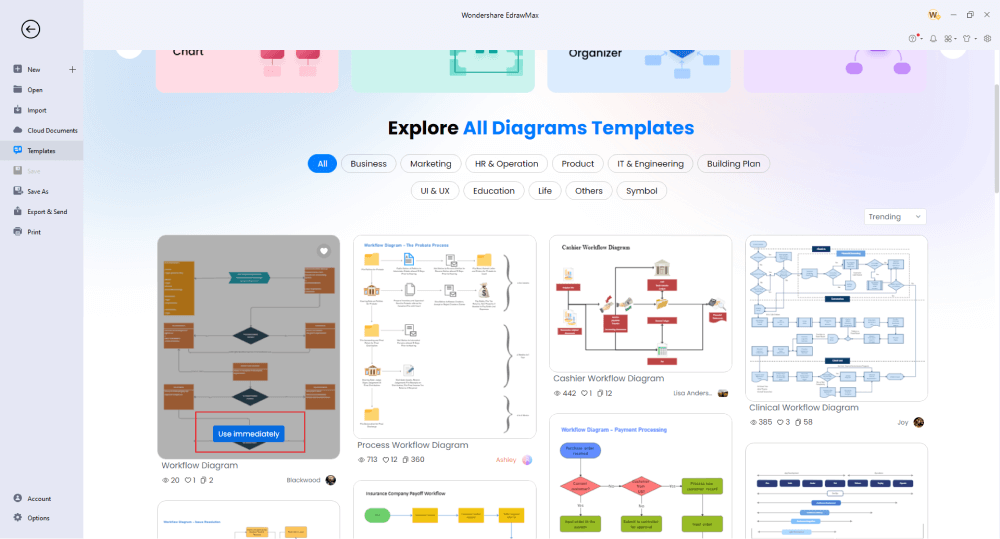
Schritt 3 Von Grund auf neu erstellen
Wenn Sie ein WorkFlow-Diagramm von Grund auf neu erstellen möchten, klicken Sie auf das "+" Zeichen, das Sie unter "WorkFlow-Diagramm" finden. Wenn Sie darauf klicken, gelangen Sie in das Arbeitsfenster von EdrawMax, wo Sie auf der linken Seite Symbole für WorkFlow-Diagramme und auf der oberen Symbolleiste verschiedene Anpassungsoptionen finden. Je nach Bedarf können Sie verschiedene Komponenten in die Arbeitsfläche einfügen. Sobald Sie die primären Komponenten hinzugefügt haben, können Sie damit beginnen, die Verbindungen zwischen ihnen hinzuzufügen. Es wird dringend empfohlen, nach und nach die richtigen Beschriftungen hinzuzufügen, um Verwechslungen zu vermeiden.
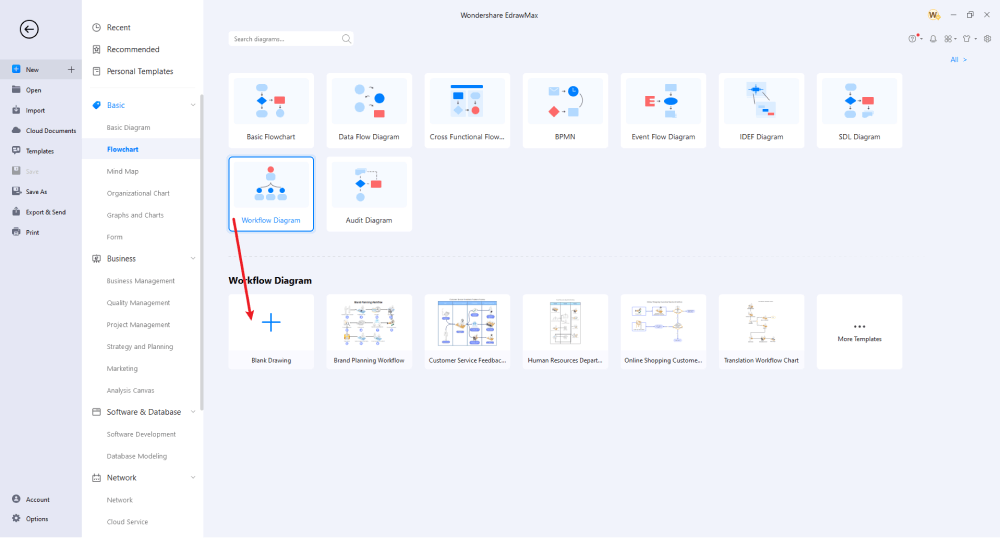
Schritt 4 Symbole und Komponenten hinzufügen
EdrawMax hat über 26.000 vordefinierte Symbole. Rufen Sie die Symbolbibliothek auf und wählen Sie das entsprechende WorkFlow-Diagrammsymbol, das Sie Ihrem Diagramm hinzufügen möchten. Wenn Sie kein WorkFlow-Diagrammsymbol finden, können Sie entweder das Bild/die Form importieren oder mit dem Stift/Bleistsift Tool eines erstellen. Wenn Sie eine Visio WorkFlow-Diagrammvorlage importiert oder eine Vorlage aus der Vorlagen-Community dupliziert haben, können Sie diese nach Ihren Wünschen anpassen. Sie können Bilder hinzufügen, die Farben ändern, die Formen modifizieren, zusätzliche WorkFlows hinzufügen, bestimmte Parameter entfernen, das Design ändern und vieles mehr.
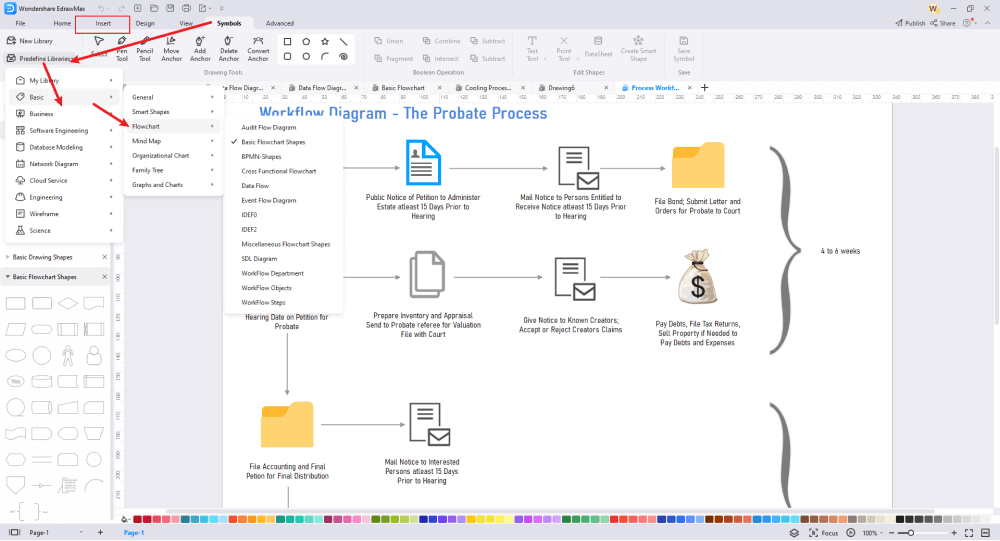
Schritt 5 Exportieren & Teilen
Nachdem Sie den Entwurf des Visio-Workflow-Diagramms abgeschlossen haben, können Sie es in das VSDX-Format exportieren, um besser mit Ihren Teamkollegen zusammenzuarbeiten. Darüber hinaus können Sie dieselbe Datei in mehreren Grafikformaten wie JPEG, PNG, PDF, HTML und mehr weitergeben. Über die Option zum Teilen können Sie Ihr WorkFlow-Diagramm nun auf verschiedenen sozialen Medienplattformen wie Facebook und Pinterest teilen.
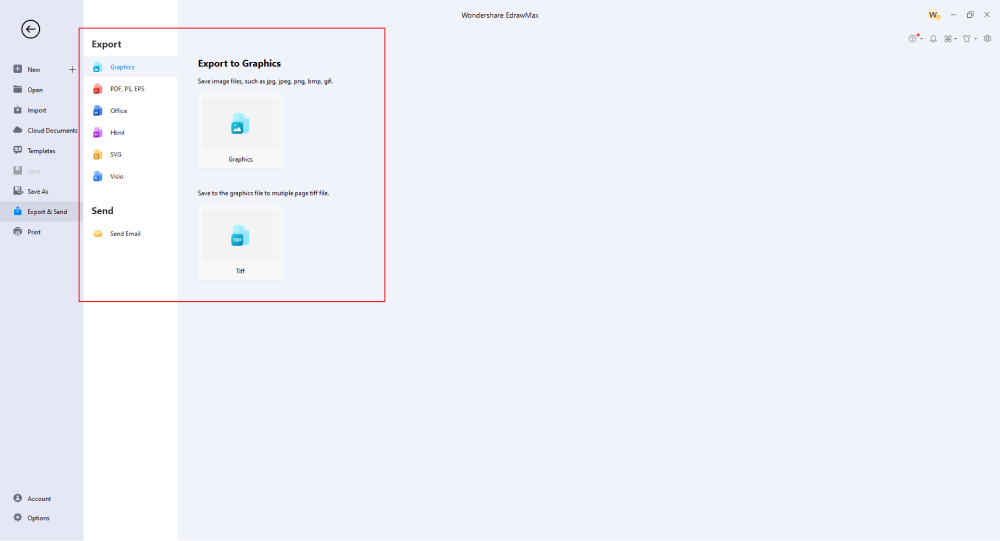
Im Grunde ist es ganz einfach, ein Workflow-Diagramm in EdrawMax zu erstellen. Nehmen Sie einfach eine Vorlage, passen Sie sie weiter an und ziehen Sie professionelle Workflow-Diagrammsymbole per Drag & Drop, um Ihre Zeichnungen zu verbessern. Wenn Sie immer noch nicht wissen, wie Sie ein Workflow-Diagramm in EdrawMax zeichnen können, sehen Sie sich einfach das folgende Video an.
3. EdrawMax vs. Visio
Wie Sie sicher wissen, sind EdrawMax und Microsoft Visio beides WorkFlow-Diagrammsoftwares. Dennoch haben sich weltweit mehr als 25 Millionen Menschen für EdrawMax entschieden, weil die Funktionen von EdrawMax besser sind als die von Visio und die Probleme, auf die sie nach der Verwendung von Visio gestoßen wären. Einige der wichtigsten Vergleichsfaktoren zwischen EdrawMax und Visio sind:
- Um WorkFlow-Diagramme in MS Visio zu erstellen, müssen Sie separat für die Lizenzkosten bezahlen, auch wenn Sie Microsoft Office Professional oder Office 365 haben. EdrawMax ist ein All-in-One Diagramm-Tool, das mit einem einzigen Paket geliefert wird, aber Hunderte von Funktionen bietet.
- Visio verwendet die Microsoft-Hilfe, bei der es schwierig ist, mit einfachen englischen Abfragen das Richtige zu finden. EdrawMax verfügt über eine umfangreiche Online-Community und Ressourcen. Im Bereich Hilfe können Sie schnell Hilfe in Anspruch nehmen. Dort finden Sie verschiedene Support-Optionen wie Online-Support, Video-Tutorials, Tastaturkürzel, Benutzerhandbuch, Hilfe-Center und mehr.
- Visio ist für Studenten und Anfänger, die die Welt der Diagramme erkunden, vergleichsweise kostspielig. EdrawMax ist für alle Benutzer kostenlos. Um einige spannende Funktionen zu nutzen, müssen Sie nur eine einmalige Dauerlizenz bezahlen.
- Visio hat einige Kompatibilitätsprobleme und MacBook-Benutzer müssen auf Tools von Drittanbietern zurückgreifen, um auf Visio WorkFlow-Diagramme zuzugreifen. EdrawMax ist für alle Betriebssysteme und für verschiedene mobile Anwendungen verfügbar.
EdrawMax verfügt über eine vektorfähige Symbolbibliothek. Alle vordefinierten Symbole können in Ihren Diagrammen verwendet werden, um sie technisch korrekt zu gestalten. Einige der gebräuchlichsten WorkFlow-Diagrammsymbole, die Sie in EdrawMax finden können, sind:
- WorkFlow-Abteilung: Buchhaltung, Debitorenbuchhaltung, Kreditorenbuchhaltung, Audit, Bank
- WorkFlow-Objekte: Computer, Crate, CD, Mobile HD, Dokumentensammlung
- Workflow-Schritte: Unterhalten, Anfordern, Daten sammeln, Recherchieren, Brainstorming
Jedes registrierte EdrawMax-Konto verfügt über eine benutzergenerierte Vorlagen-Community, in der Anfänger und Profis sehen können, was andere Edrawer erstellen. Einige der gängigsten Workflow-Diagrammvorlagen, die Sie in der Vorlagen-Community von EdrawMax finden, sind Prozess-Workflow-Diagramme, Kassen-Workflow-Diagramme, klinische Workflow-Diagramme, Versicherungs-Workflow-Diagramme, App-Workflow-Diagramme, DevOps-Workflow-Diagramme und mehr.
Vergleich der Funktionen von Workflow-Diagrammen
|
Essentials |
Visio |
Edraw |
|---|---|---|
|
Kostenlos oder nicht |
1-monatige Testversion |
Freemium |
|
Diagramm-Typen |
42+ |
280+ |
|
Symbole |
5.000+ |
26.000+ |
|
Beispiele & Vorlagen |
20+ |
1.500+ |
|
Sprachen |
98 |
11 (Englisch, Französisch, Deutsch, Japanisch, Spanisch, Italienisch, Portugiesisch, Russisch, Koreanisch, Vereinfachtes Chinesisch, Traditionelles Chinesisch) |
|
Preisgestaltung |
$309,99 (einmalig Standard); $579,99 (einmalig Professional) |
$245 (einmalig); $312 (einmalig, im Paket mit EdrawMind und EdrawInfo) |
|
Läuft auf |
Win und Web |
Win, Mac, Linux und Web |
|
Diagramme, Vorlagen und Symbole |
Visio |
Edraw |
|
Flussdiagramm |
|
|
|
Organigramm |
|
|
|
Netzwerk-Diagramm |
|
|
|
Prozess-Flussdiagramm |
|
|
|
Gantt-Diagramm und Diagramm der Zeitleiste |
|
|
|
Mind Map |
|
|
|
Office Layout |
|
|
|
Grundriss |
Nur Professionell verfügbar |
|
|
HLK-Plan |
Nur Professionell verfügbar |
|
|
Rohrleitungs- und Instrumentierungsdiagramm (P&ID) |
Nur Professionell verfügbar |
|
|
Rack-Diagramm |
Nur Professionell verfügbar |
|
|
Azure und AWS Diagramm |
Nur Professionell verfügbar |
|
|
Geschäftsprozessmodell und Notation (BPMN) |
Nur Professionell verfügbar |
|
|
Entity Relationship Diagramm (ERD) und UML Diagramm |
Nur Professionell verfügbar |
|
|
Konzeptkarte |
|
|
|
Infografik |
|
|
|
Plan für Notausgänge |
|
|
|
Präsentation |
|
|
|
Vorlagen-Community (Eine benutzergenerierte Plattform zum Erstellen und Entdecken von Vorlagen) |
|
|
|
Symbolbibliothek (Erstellen Sie Ihre eigenen Symbole und importieren Sie Symbole aus externen Quellen) |
|
|
|
Funktionen |
Visio |
Edraw |
|
Unendliche Arbeitsfläche und mehrseitige Dokumente |
|
|
|
Tools zum Zeichnen von Formen und Text |
|
|
|
Tools zum Positionieren, Ausrichten und Formatieren |
|
|
|
Benutzerdefiniertes Diagramm Design |
|
|
|
Bilder, Hyperlinks, Notizen, Kommentare und Anhänge einfügen |
|
|
|
Benutzerdefiniertes Diagramm-Wasserzeichen |
|
|
|
QR-Codes einfügen |
|
|
|
Automatische Flächenberechnung (Grundriss) |
|
|
|
Cloud-Speicher |
|
|
|
Formel-Editor |
|
|
|
Dateien verschlüsseln |
|
|
|
Automatische Formatierung |
|
|
|
Fokus-Modus |
|
|
|
Benutzerdefinierte Tastenkombinationen |
|
|
|
Versionsverlauf |
|
|
|
Dateiwiederherstellung |
|
|
|
Import & Export |
Visio |
Edraw |
|
Import aus Visio und Visio-Schablonen |
|
|
|
Aus SVG importieren |
|
|
|
Nach Visio exportieren |
|
|
|
Export in PDF, SVG, HTML und Grafikdateien |
|
|
|
Export in Microsoft Word, Excel und PowerPoint |
|
|
|
In EPS exportieren |
|
|
4. Kostenlose Workflow Diagramm Maker Software
EdrawMax ist eine solche WorkFlow-Diagramm-Software, mit der Sie ein Visio-WorkFlow-Diagramm importieren und wieder im VSDX-Format exportieren können. Darüber hinaus gibt es noch einige andere wichtige Funktionen dieser WorkFlow-Diagrammsoftware, wie z.B:
- Mit Hilfe dieser WorkFlow-Diagrammsoftware können Sie über 280 verschiedene Diagrammtypen erstellen, z.B. Netzwerkdiagramme, wissenschaftliche Diagramme, Architekturdiagramme, Geschäfts-/Managementdiagramme und vieles mehr.
- EdrawMax wird mit einer Online-Version geliefert, mit der Sie sofort im Team zusammenarbeiten können.
- Mit dieser WorkFlow-Diagrammsoftware können Sie VSDX-Dateien importieren und exportieren, ohne sich um Formatierung und Styling zu kümmern.
- EdrawMax wird mit einer Vorlagen-Community geliefert, die mehr als 26.000 verschiedene Vorlagen für alle Ihre Diagrammanforderungen bietet.
- Diese WorkFlow-Diagrammsoftware verfügt über einen integrierten Präsentations- und Fokusmodus. Jetzt müssen Sie sich nicht mehr nur auf Anwendungen von Drittanbietern verlassen, um Ihre Designs zu präsentieren.
5. Abschließende Gedanken
Wie wir in diesem Leitfaden für Visio-Workflow-Diagramme gesehen haben, bietet ein Workflow eine visuelle Darstellung, die Unternehmen hilft, den Prozess zu verstehen und potenzielle Probleme/Risiken und Engpässe zu erkennen, bevor sie auftreten. Durch die Erstellung eines Workflow-Diagramms kann ein Unternehmen auch Metriken für einen bestimmten Prozess verfolgen. Um solche hochfunktionalen Diagramme zu erstellen, benötigen Sie ein Tool, das alle Anforderungen an die Diagrammerstellung erfüllt. EdrawMax und EdrawMax Online werden mit Vorlagen, Symbolen, Anpassungsmöglichkeiten und mehr geliefert. Darüber hinaus können Sie in EdrawMax ein Visio-Workflow-Diagramm erstellen und es später im VSDX-Format exportieren, um die Zusammenarbeit mit Ihren Kollegen zu verbessern. Diese Software für Visio-Workflow-Diagramme exportiert das Diagramm auch in mehrere Formate, wodurch das Tool sehr intuitiv ist. Sehen Sie sich die Funktionen von EdrawMax an und laden Sie sie herunter, um Ihre Visio-Workflow-Diagramme anzupassen.
Im Gegensatz zu Visio, wo Sie für jeden Benutzer in Ihrem Unternehmen zahlen müssen, bietet EdrawMax erschwingliche Optionen für alle Unternehmen und Organisationen, die regelmäßig Diagramme erstellen. Gehen Sie zur Download-Option und gönnen Sie sich noch heute das beste Workflow-Diagramm.
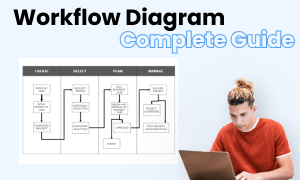
Workflow-Diagramm Vollständiger Leitfaden
In diesem vollständigen Leitfaden erfahren Sie alles über Workflow-Diagramme, wie z.B. Workflow-Diagrammtypen, Workflow-Diagrammsymbole und wie man ein Workflow-Diagramm erstellt.
Das könnte Ihnen auch gefallen



